威泰克斯539写频教程
无线电中级数字频率计调试步骤
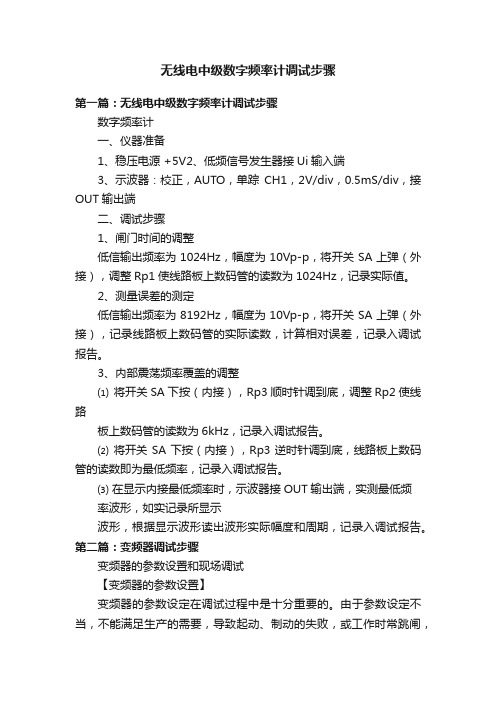
无线电中级数字频率计调试步骤第一篇:无线电中级数字频率计调试步骤数字频率计一、仪器准备1、稳压电源 +5V2、低频信号发生器接Ui输入端3、示波器:校正,AUTO,单踪CH1,2V/div,0.5mS/div,接OUT输出端二、调试步骤1、闸门时间的调整低信输出频率为1024Hz,幅度为10Vp-p,将开关SA上弹(外接),调整Rp1使线路板上数码管的读数为1024Hz,记录实际值。
2、测量误差的测定低信输出频率为8192Hz,幅度为10Vp-p,将开关SA上弹(外接),记录线路板上数码管的实际读数,计算相对误差,记录入调试报告。
3、内部震荡频率覆盖的调整⑴ 将开关SA下按(内接),Rp3顺时针调到底,调整Rp2使线路板上数码管的读数为6kHz,记录入调试报告。
⑵ 将开关SA下按(内接),Rp3逆时针调到底,线路板上数码管的读数即为最低频率,记录入调试报告。
⑶ 在显示内接最低频率时,示波器接OUT输出端,实测最低频率波形,如实记录所显示波形,根据显示波形读出波形实际幅度和周期,记录入调试报告。
第二篇:变频器调试步骤变频器的参数设置和现场调试【变频器的参数设置】变频器的参数设定在调试过程中是十分重要的。
由于参数设定不当,不能满足生产的需要,导致起动、制动的失败,或工作时常跳闸,严重时会烧毁功率模块IGBT或整流桥等器件。
变频器的品种不同,参数量亦不同。
一般单一功能控制的变频器约50~60个参数值,多功能控制的变频器有200个以上的参数。
但不论参数多或少,在调试中是否要把全部的参数重新调正呢?不是的,大多数可不变动,只要按出厂值就可,只要把使用时原出厂值不合适的予以重新设定就可,例如外部端子操作、模拟量操作、基底频率、最高频率、上限频率、下限频率、启动时间、制动时间(及方式)、热电子保护、过流保护、载波频率、失速保护和过压保护等是必须要调正的。
当运转不合适时,再调整其他参数。
【现场调试常见的几个问题处理】起动时间设定原则是宜短不宜长,具体值见下述。
建伍对讲机部分机型写频方法机对讲机使用注意事项
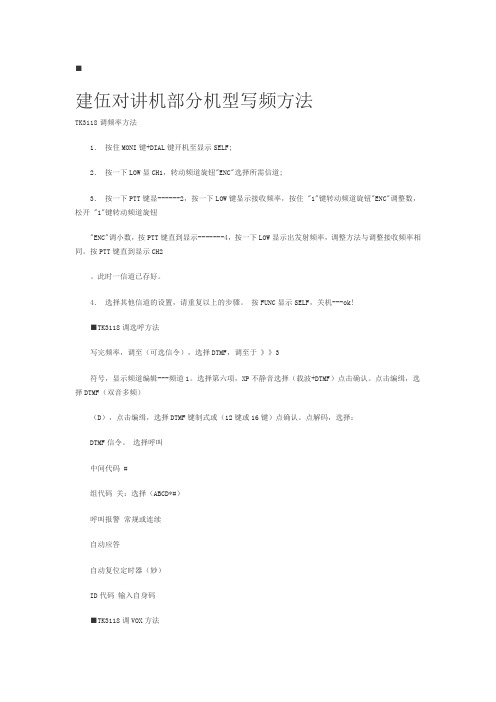
■建伍对讲机部分机型写频方法TK3118调频率方法1.按住MONI键+DIAL键开机至显示SELF;2.按一下LOW显CH1,转动频道旋钮"ENC"选择所需信道;3.按一下PTT键显------2,按一下LOW键显示接收频率,按住 "1"键转动频道旋钮"ENC"调整数,松开 "1"键转动频道旋钮"ENC"调小数,按PTT键直到显示-------4,按一下LOW显示出发射频率,调整方法与调整接收频率相同。
按PTT键直到显示CH2。
此时一信道已存好。
4.选择其他信道的设置,请重复以上的步骤。
按FUNC显示SELF,关机---ok!■TK3118调选呼方法写完频率,调至(可选信令),选择DTMF,调至于》》3符号,显示频道编辑---频道1。
选择第六项,XP不静音选择(载波+DTMF)点击确认。
点击编缉,选择DTMF(双音多频)(D),点击编缉,选择DTMF键制式或(12键或16键)点确认。
点解码,选择:DTMF信令。
选择呼叫中间代码 #组代码关:选择(ABCD*#)呼叫报警常规或连续自动应答自动复位定时器(妙)ID代码输入自身码■TK3118调VOX方法1.开机;2.长按FUNC两秒至"F"闪烁;3.按"LOW"---VOX闪烁;4.旋钮选择等级,建议设置为1,不然延时过长。
■TK208-308调频方法1. 清频:按住PTT+CSET+开机;2. 写频:按MONI,液晶板上显示的频点大数150.00闪动,此时调出所需的频点,按一下CSET选择信道数,为第一频01开始),按一下CSET存入接收频点;3. 若发射为异频时再按一下MONI先调出发射频点,按住PTT键不放,按两下CSET和REV显示+.-4. 显示CH状态:按住PTT键和REV键开机;5. 查看频:按住PTT+CTCSS开机,再按一下LOW即可进入维修模式。
GM300写频软件的使用 2006

∙GM300写频软件的使用 2006-6-14 20:03:01 BG4JEG∙一.GM300写频软件的安装:1.将GM300写频软件全部的文件拷贝到计算机硬盘.2.若有安装文件HDINSTAL.EXE的话,则键入'HDINSTAL C:'(安装路径可选),即可开始安装.二.写频器的安装和连接:1.将写频器的计算机连接线,连接在计算机的串行端口1•或串行端口2,即:(COM1或COM2).2.插上写频器的电源.3.将写频器的写频头插入车台的写频口(MIC口).三.GM300写频软件的使用:1.启动软件:在GM300软件的目录下,键入'GM300',即可进入GM300•写频软系统,并显示软件的版本号.按任一键进入主菜单'MAIN MENU'.(在使用时若按ESC键即可回到主菜单)2.设置计算机的端口:在主菜单下按F9键,在按F3键,即可进入设置菜单.用TAB键转换到'RIB'一栏中,用上下键选择写频器所连接的计算机端口(COM1或COM2).选择完成后按F8键保存设置(在以后的使用中,若不改变端口的情况下,可不再设置),按ESC键返回主菜单.3.读(READ)车台的频率和数据:在主菜单'MAIN MENU'下按F3键,在按F2键,即可读车台,按ESC键返回主菜单.4.写(COPY)车台的频率和数据:在主菜单'MAIN MENU'下按F3键,在按F5键二次,即可写车台,按ESC键返回主菜单.(若不能正常读写,请检查连接线,电源和串口设置)5.修改车台的频率的数据:在主菜单'MIAN MENU'按F4键,在按F5键.按回车键转换设置项.1.'RX FREQUENCY'项为设置接收频率.'TX FREQUENCY'项为设置发射频率.(用数字键键入,单位:MHZ)'RX SQUELCH TYPE'项为设置接收的静噪类型(用上下键选择)'TX SQUELCH TYPE'项为设置发射的静噪类型(用上下键选择)'RX SQUELCH CODE'项为设置接收静噪类型相应的亚音数(用上下键选择) 'TX SQUELCH CODE'项为设置发射静噪类型相应的亚音数(用上下键选择)CSQ 一般静噪类型TPL 模抑亚音静噪类型选定相同的亚音数才能通话DPL 数字亚音静噪类型选定相同的亚音数才能通话'TIME OUT TIME'项为设置通话定时单位:秒'TX INHIBIT ON BUSY'项为设置有接收时静止发射 Yes或No'LOCAL/DISTANCE'项为设置近程或远程(接收的灵敏度不同)'PHONE SIGNALING SYSTEM'项为设置话柄信令系统(常规通信设置为None)'RX SIGNALING SYSTEM'项为设置接收信令系统(常规通信设置为None)'TX SIGNALING SYSTEM'项为设置发射信令系统(常规通信设置为None)2.增加信道:按F8键进入信道设置菜单,用上下键选择'ADD MODE'为增加信道方式后,再按F8键则增加一个信道.按F10键推出.3.删除信道:按F8键进入信道设置菜单,用上下键选择'DELETE MODE'为删除信道方式后,再按F8键则删除一个信道.按F10键推出.四:设置车台的功率:在主菜单'MIAN MENU'下按F2键进入'SERVICE MENU'菜单在按F2键进入'ALIGNMENT MENU',最后按F7键进入功率调整功能菜单1.用上下键修改功率大小2.F6键为车台试发键(试发后再按F6键为关闭试发)3.设置好功率后,按F8键保存设置数据退出或按F10键不保存退出4.按F10键直至返回到主菜单'MIAN MENU'注:1.在功率调整过程中不能断电或不正常退出,否则容易造成严重后果.2.在试发时必须连接仪表长按scan,数字跳动,选择你想scan的频道,按+/-,左边出现一个竖杠,表示这个频道为sca n的频道,如此方*继续选其他需要scan的频道按scan,数字和=号交换跳动,scan灯亮起,挂手咪(或用其他方*另背后的扣的两边短路),m on灯息,显示=号,表示正在scan。
对讲机写频的方法

对讲机写频的⽅法■TK2118-3118调频率⽅法1.按住MONI键+DIAL键开机⾄显⽰SELF;2.按⼀下LOW显CH1,转动频道旋钮"ENC"选择所需信道;3.按⼀下PTT键显------2,按⼀下LOW键显⽰接收频率,按住 "1"键转动频道旋钮"ENC"调整数,松开 "1"键转动频道旋钮"ENC"调⼩数,按PTT键直到显⽰-------4,按⼀下LOW显⽰出发射频率,调整⽅法与调整接收频率相同。
按PTT键直到显⽰CH2。
此时⼀信道已存好。
4.选择其他信道的设置,请重复以上的步骤。
按FUNC显⽰SELF,关机---ok!■TK3118调选呼⽅法写完频率,调⾄(可选信令),选择DTMF,调⾄于》》3符号,显⽰频道编辑---频道1。
选择第六项,XP不静⾳选择(载波+DTMF)点击确认。
点击编缉,选择DTMF(双⾳多频)(D),点击编缉,选择DTMF键制式或(12键或16键)点确认。
点解码,选择:DTMF信令。
选择呼叫中间代码 #组代码关:选择(ABCD*#)呼叫报警常规或连续⾃动应答⾃动复位定时器(妙)ID代码输⼊⾃⾝码■TK3118调VOX⽅法1.开机;2.长按FUNC两秒⾄"F"闪烁;3.按"LOW"---VOX闪烁;4.旋钮选择等级,建议设置为1,不然延时过长。
■TK208-308调频⽅法1. 清频:按住PTT+CSET+开机;2. 写频:按MONI,液晶板上显⽰的频点⼤数150.00闪动,此时调出所需的频点,按⼀下CSET选择信道数,为第⼀频01开始),按⼀下CSET存⼊接收频点;3. 若发射为异频时再按⼀下MONI先调出发射频点,按住PTT键不放,按两下CSET和REV显⽰+.-4. 显⽰CH状态:按住PTT键和REV键开机;5. 查看频:按住PTT+CTCSS开机,再按⼀下LOW即可进⼊维修模式。
其实很简单手把手教你对讲机如何写频
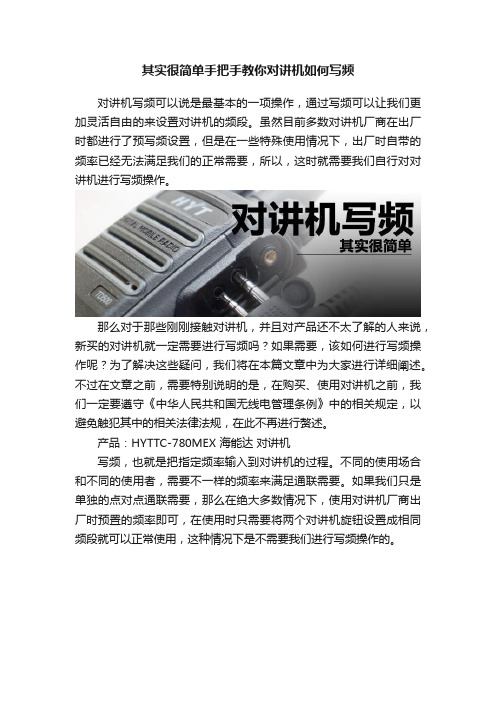
其实很简单手把手教你对讲机如何写频对讲机写频可以说是最基本的一项操作,通过写频可以让我们更加灵活自由的来设置对讲机的频段。
虽然目前多数对讲机厂商在出厂时都进行了预写频设置,但是在一些特殊使用情况下,出厂时自带的频率已经无法满足我们的正常需要,所以,这时就需要我们自行对对讲机进行写频操作。
那么对于那些刚刚接触对讲机,并且对产品还不太了解的人来说,新买的对讲机就一定需要进行写频吗?如果需要,该如何进行写频操作呢?为了解决这些疑问,我们将在本篇文章中为大家进行详细阐述。
不过在文章之前,需要特别说明的是,在购买、使用对讲机之前,我们一定要遵守《中华人民共和国无线电管理条例》中的相关规定,以避免触犯其中的相关法律法规,在此不再进行赘述。
产品:HYTTC-780MEX 海能达对讲机写频,也就是把指定频率输入到对讲机的过程。
不同的使用场合和不同的使用者,需要不一样的频率来满足通联需要。
如果我们只是单独的点对点通联需要,那么在绝大多数情况下,使用对讲机厂商出厂时预置的频率即可,在使用时只需要将两个对讲机旋钮设置成相同频段就可以正常使用,这种情况下是不需要我们进行写频操作的。
机身无按键的对讲机需要通过写频来自定义频段频率实现对讲机和电脑之间数据传输的写频线而如果在同一场合下,多个部门或群组共同使用对讲机时,预置的频段数量无法满足使用需求,这时就会需要我们手动进行写频,将频段进行细分和设置来满足使用要求。
这时就需要我们进行写频前的准备工作。
其实对讲机的写频非常简单,我们只需要一台待写频的对讲机、一根写频线、一台电脑即可。
下面我们以海能达TD500商业数字对讲机为例,来逐步进行写频操作。
产品:HYTTC-780MEX 海能达对讲机在准备工作做完之后,我们需要去对讲机品牌官网下载相应驱动及写频软件,以海能达TD500为例,直接登录官网进行相应下载即可,非常简单。
海能达官网非常直观的给出了写频软件,我们下载并安装最新版本即可在安装好软件和驱动之后,打开对讲机电源,将对讲机和电脑用写频线进行连接。
泰克示波器资料简易操作

立肯科技 企劃處 客戶服務部
台北 (02) 8226-1366
新竹 (03) 564-6969
高雄 (07) 384-6369
2
2-2.何謂軌跡 ?
TRACE
打開任一波道,螢幕左側出現如下圖的方框,指示波道的時間檔位及電壓檔位。 電壓表示垂直軸,時間表示水平軸。
垂直共 8 格
VOLTS / DIV
調整垂直電壓之檔位使信號大小適合觀察。
波形適合觀察
波形太小
立肯科技 企劃處 客戶服務部
台北 (02) 8226-1366
新竹 (03) 564-6969
高雄 (07) 384-6369
6
2-6.如何微調波形大小 ?
VAR & VOLTS / DIV
垂直電壓檔位之微調控制。
請參照第五章放大及運算。
2.變更顯示設定 ?
請參照第六章顯示設定。
3.儲存及讀取波形 ?
請參照第六章波形儲存與讀取。
4.儲存操作環境設定 ?
請參照第六章操作設定。
5.如何列印資料 ?
請參照第六章列印及輸出。
1
2 5
6.使用參數量測 ?
請參照第六章量測功能。
高雄 (07) 384-6369
10
2-10.如何觸發信號 ?
TRIGGER LEVEL & DELAY
調整位準決定觸發信號的電壓位置 ( 垂直 ),調整延遲決定觀察觸發信號的前後波形 ( 水平 )。
沒有觸發
Trigger Level 調整
Level 與 Delay 交越的點為觸發點
Trigger Delay 調整
Veriti操作说明 2

Veriti PCR仪简明操作说明Applied Biosystems触摸屏常用按键说明:操作步骤:1、打开PCR仪的热盖,插入样品管。
盖好热盖。
2、打开PCR仪的电源,仪器程序开始初始化,需等待几分钟。
3、初始化完成后,显示主菜单:4、点“Browse/New Methods”,进入PCR程序列表:5、可以直接点一个PCR程序,选择“Start Run”运行;点右边的符号,可以选择不同的文件夹。
如要新建一个PCR程序,点“New”,出现PCR程序:6、添加一段程序:点中上方的“Stage”位置,该位置变红;再点“Add”,软件将加入一段新的程序。
7、修改循环数、温度、时间:点中循环次数、温度或时间位置,下方出现数字键。
依次点数字键,出现合适数字后,点“Done”确定。
8、增加一个步骤:点“Step”位置,该位置变红;再点“Add”,软件将加入一个新的步骤。
9、删除一个步骤:点“Step”位置,在点“Delete”,软件将该步骤删除。
10、建立梯度模式:1)点中一个步骤,再点“Option”键,出现选项如下2)点“VeriFlex step”,出现梯度创建窗口:输入6个梯度温度,温度下方的“1-2”是指对应的1、2两行加热孔,全部输好后,点“Done”确定。
注意:相邻的两个梯度温度之差最大不能超过5℃!11、建立渐变模式:1)点中一个步骤,再点“Option”键,出现选项如下2)点“Auto Delta”,出现渐变模式创建窗口。
点“Staring Cycle”,输入起始循环数;点“Delta Temperature”,输入温度变化值;点“Delta Time”,输入时间变化值。
渐变模式适用于touchdown PCR,可以提高PCR反应的特异性。
例:输入起始循环数为2,温度变化值为+0.5℃,时间变化值为+5s,则表示从第2个循环开始,每循环一次升温0.5℃,时间增加5s。
12、增加暂停步骤:1)点中一个步骤,再点“Option”键,出现选项如下3)点“Pause”,出现如下窗口。
手把手教你如何给对讲机写频

手把手教你如何给对讲机写频相信对讲机大家一定都不陌生,淘宝上几百块钱就能买到一个。
但是对讲机的品牌五花八门,如果您有几款不同的对讲机想要一起使用,就要对对讲机进行写频。
对于海能达BD系列这样数模两用的商业对讲机来说,写频也更加麻烦,下面笔者就给大家简要说一下如何给对讲机写频。
·前期准备写频线与驱动程序首先,要写频肯定要有写频线,这一点毫无疑问,写频线只要按照厂商的接口购买就行,不过要注意,现在的对讲机的写频接口非常多,一定不要买错了。
至于如何连接到电脑,已经是2017年了,我们购买USB接口的线材就足够使用了。
首先,你需要一个写频线有了写频线,不一定意味着电脑可以识别对讲机。
很多电脑的系统,对讲机的驱动程序不一定好使,如果连上电脑后,出现这个状况,可能需要多重启几次,或者重新安装下对讲机驱动。
其实驱动程序很好找,百度搜索万能驱动即可。
有些电脑,需要保证驱动安装成功,才能识别前期这两个工作是为了保证对讲机能够顺利连接电脑,下面的工作,就是要安装写频软件了。
对于海能达来说,官网提供了官方的写频软件,我们只需要下载安装即可。
·写频软件使用可官方下载打开写频软件后,首先应该选择端口,可以在电脑-设备管理中查看端口信息,我们这里的端口是COM3端口。
选择正确通讯端口后,只要选择读频,就能把对讲机中现有的信息读出来。
通讯端口一定要选择正确海能达BD系列属于商用对讲机,有着很多复杂的功能。
这里我们主要介绍如何完成写频,保证不同手台能够畅通通信。
所以其实我们需要关注的区域不多,主要是数字信道、模拟信道和通信区域。
写频的话,需要用到的内容首先先看最简单的数字信道,数字频道要保证通信,只要保证通信频率和时隙一致即可。
通信频率我们尽量写的详细一些,这样可以减少串台的概率。
红框是需要注意的部分,写频可以写到小数点后多写几位,防止串台海能达BD系列可以写多个数字信道,但是最低需要保留一个。
写频的时候,应当保证所有的对讲机参数保持一直,当然其他功能可以根据对讲机需求进行设置。
介绍几种威泰克斯对讲机写频方法

介绍几种威泰克斯对讲机写频方法介绍几种威泰克斯对讲机频率的编程方法!VX-168 手持对讲机1.使用CE44写频软件。
2.宽 窄带设置:双击W(宽) N(窄)栏选择。
3.接收频率设置:点击Frequencyreceive栏进入,输入接收频率。
4.发射频率设置:点击FrequencyTransmit栏进入,输入发射频率。
5.CTCSS亚音频设置:点击SUBAUDIO栏按空格键进入,显示C-…,双击选择、并确定。
6.DCS亚音数码设置:点击SUBAUDIO栏按空格键进入,显示D-…,双击选择、并确定。
7.接收省电设置:双击PwrSaveRx显示V表示选定。
(定义:接收省电工作时,机器会进入睡眠模式,间断检测是否有呼叫信号。
作用:可最大限度延长电池使用时间。
)8.发射省电设置:双击PwrSaveRx显示V表示选定。
(定义:发射省电工作时,机器会根据接收信号的场强强度自动控制输出功率大小。
)9.功率选择设置:①双击PwrH L栏选择输出是高功率或者低功率。
②点击设置,进入K键功能项, SIDE 按键选择LOWPOWER。
10.扫描设置:①双击SC栏显示V(表示此信道列入扫描信道)。
②点击设置,进入K键功能项, SIDE 按键选择Scan。
③按MONITOR键即可实现扫描。
11.静噪等级设置:双击SQ栏显示0-12级选择项选择(根据环境条件设置静噪等级,如接收距离近时静噪等级设置浅点;有干扰噪音时静噪等级设置深点。
)12.ARTS设置:①首先设置DCS编解码。
②双击ARTS栏选择显示V13.调整模式进入:先点击R电台操作,再点击A出厂设置并点击是确认进入,可对各信道进行:①发射高功率调整②MIC增益调整③最大频偏调整④发射频率调整⑤接收灵敏度调整(注意!自动进入发射状态!请检查测试设备连接是否正常。
)VX-418 428手持对讲机1.使用CE64写频软件。
2.优先信道设置:双击Pri栏选择。
3.宽 窄带设置:双击W5 W4(宽) N(窄)栏选择。
GM300写频说明

GM300写频软件的使用一.GM300写频软件的安装:1.将GM300写频软件全部的文件拷贝到计算机硬盘.2.若有安装文件HDINSTAL.EXE的话,则键入'HDINSTAL C:'(安装路径可选) ,即可开始安装.二.写频器的安装和连接:1.将写频器的计算机连接线,连接在计算机的串行端口1 或串行端口2,即: (COM1或COM2).2.插上写频器的电源.3.将写频器的写频头插入车台的写频口(MIC口).三.GM300写频软件的使用:1.启动软件:在GM300软件的目录下,键入'GM300',即可进入GM300 写频软系统,并显示软件的版本号.按任一键进入主菜单'MAIN MENU'.(在使用时若按ESC键即可回到主菜单)2.设置计算机的端口:在主菜单下按F9键,在按F3键,即可进入设置菜单.用TAB键转换到'RIB'一栏中,用上下键选择写频器所连接的计算机端口(COM1或COM2).选择完成后按F8键保存设置(在以后的使用中,若不改变端口的情况下,可不再设置),按ESC键返回主菜单.3.读(READ)车台的频率和数据:在主菜单'MAIN MENU'下按F3键,在按F2键,即可读车台,按ESC键返回主菜单.4.写(COPY)车台的频率和数据:在主菜单'MAIN MENU'下按F3键,在按F5键二次,即可写车台,按ESC键返回主菜单.(若不能正常读写,请检查连接线,电源和串口设置)5.修改车台的频率的数据:在主菜单'MIAN MENU'按F4键,在按F5键.按回车键转换设置项.1.'RX FREQUENCY'项为设置接收频率.'TX FREQUENCY'项为设置发射频率.(用数字键键入,单位:MHZ)'RX SQUELCH TYPE'项为设置接收的静噪类型(用上下键选择)'TX SQUELCH TYPE'项为设置发射的静噪类型(用上下键选择)'RX SQUELCH CODE'项为设置接收静噪类型相应的亚音数(用上下键选择)'TX SQUELCH CODE'项为设置发射静噪类型相应的亚音数(用上下键选择) CSQ 一般静噪类型TPL 模抑亚音静噪类型选定相同的亚音数才能通话DPL 数字亚音静噪类型选定相同的亚音数才能通话'TIME OUT TIME'项为设置通话定时单位:秒'TX INHIBIT ON BUSY'项为设置有接收时静止发射Yes或No'LOCAL/DISTANCE'项为设置近程或远程(接收的灵敏度不同)'PHONE SIGNALING SYSTEM'项为设置话柄信令系统(常规通信设置为None) 'RX SIGNALING SYSTEM'项为设置接收信令系统(常规通信设置为None)'TX SIGNALING SYSTEM'项为设置发射信令系统(常规通信设置为None)2.增加信道:按F8键进入信道设置菜单,用上下键选择'ADD MODE'为增加信道方式后,再按F8键则增加一个信道.按F10键推出.3.删除信道:按F8键进入信道设置菜单,用上下键选择'DELETE MODE'为删除信道方式后,再按F8键则删除一个信道.按F10键推出.四:设置车台的功率:在主菜单'MIAN MENU'下按F2键进入'SERVICE MENU'菜单在按F2键进入'ALIGNMENT MENU',最后按F7键进入功率调整功能菜单1.用上下键修改功率大小2.F6键为车台试发键(试发后再按F6键为关闭试发)3.设置好功率后,按F8键保存设置数据退出或按F10键不保存退出4.按F10键直至返回到主菜单'MIAN MENU'注:1.在功率调整过程中不能断电或不正常退出,否则容易造成严重后果.2.在试发时必须连接仪表********************************************哈哈,搞定!!ESC F9-F3搞定MOS口ESC F3-F2 读机ESC F4- F5设频ESC F3-F5(2次)保存!!!。
GM300写频教程
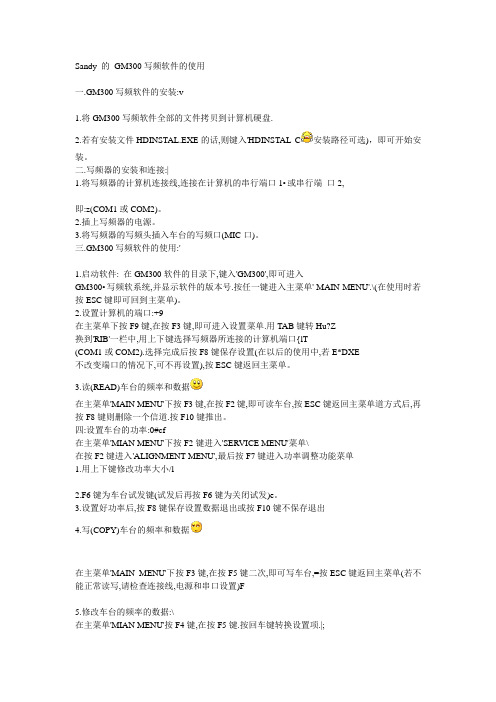
Sandy 的GM300写频软件的使用一.GM300写频软件的安装:v1.将GM300写频软件全部的文件拷贝到计算机硬盘.2.若有安装文件HDINSTAL.EXE的话,则键入'HDINSTAL C安装路径可选),即可开始安装。
二.写频器的安装和连接:|1.将写频器的计算机连接线,连接在计算机的串行端口1•或串行端口2,即:z(COM1或COM2)。
2.插上写频器的电源。
3.将写频器的写频头插入车台的写频口(MIC口)。
三.GM300写频软件的使用:'1.启动软件: 在GM300软件的目录下,键入'GM300',即可进入GM300•写频软系统,并显示软件的版本号.按任一键进入主菜单' MAIN MENU'.\(在使用时若按ESC键即可回到主菜单)。
2.设置计算机的端口:+9在主菜单下按F9键,在按F3键,即可进入设置菜单.用TAB键转Hu?Z换到'RIB'一栏中,用上下键选择写频器所连接的计算机端口{lT(COM1或COM2).选择完成后按F8键保存设置(在以后的使用中,若E*DXE不改变端口的情况下,可不再设置),按ESC键返回主菜单。
3.读(READ)车台的频率和数据在主菜单'MAIN MENU'下按F3键,在按F2键,即可读车台,按ESC键返回主菜单道方式后,再按F8键则删除一个信道.按F10键推出。
四:设置车台的功率:0#cf在主菜单'MIAN MENU'下按F2键进入'SERVICE MENU'菜单\在按F2键进入'ALIGNMENT MENU',最后按F7键进入功率调整功能菜单1.用上下键修改功率大小/l2.F6键为车台试发键(试发后再按F6键为关闭试发)e。
3.设置好功率后,按F8键保存设置数据退出或按F10键不保存退出4.写(COPY)车台的频率和数据在主菜单'MAIN MENU'下按F3键,在按F5键二次,即可写车台,=按ESC键返回主菜单(若不能正常读写,请检查连接线,电源和串口设置)F5.修改车台的频率的数据:\在主菜单'MIAN MENU'按F4键,在按F5键.按回车键转换设置项.|;(1).'RX FREQUENCY'项为设置接收频率.7KwW'TX FREQUENCY'项为设置发射频率.(用数字键键入,单位:MHZ)O*Y#+'RX SQUELCH TYPE'项为设置接收的静噪类型(用上下键选择)sWws^*'TX SQUELCH TYPE'项为设置发射的静噪类型(用上下键选择)s;j/aM'RX SQUELCH CODE'项为设置接收静噪类型相应的亚音数(用上下键选择)Z%3cG'TX SQUELCH CODE'项为设置发射静噪类型相应的亚音数(用上下键选择)\CSQ 一般静噪类型7c~eTPL 模抑亚音静噪类型选定相同的亚音数才能通话=QDPL 数字亚音静噪类型选定相同的亚音数才能通话?B8OB'TIME OUT TIME'项为设置通话定时单位:秒T\}cvh'TX INHIBIT ON BUSY'项为设置有接收时静止发射Yes或NoY4uDx'LOCAL/DISTANCE'项为设置近程或远程(接收的灵敏度不同)LL'PHONE SIGNALING SYSTEM'项为设置话柄信令系统(常规通信设置为None)W(h'RX SIGNALING SYSTEM'项为设置接收信令系统(常规通信设置为None)RSzQ'TX SIGNALING SYSTEM'项为设置发射信令系统(常规通信设置为None)lnyYX(2).增加信道:TTW/w按F8键进入信道设置菜单,用上下键选择'ADD MODE'为增加信道方式后,再按F8键则增加一个信道.按F10键推出.W(3).删除信道:5\p9qn按F8键进入信道设置菜单,用上下键选择'DELETE MODE'为删除信(4).按F10键直至返回到主菜单'MIAN MENU'Ak。
系统军刀写频教程

系统军刀写频教程 摩托罗拉SYSTEMS SABER系统军刀写频教程本程序用的最多的就是F2 确认键和F10 返回退出键。
在首页MAIN MENU中,F3是读取和写入数据用的;F4是编辑军刀数据用的,主要的修改工作都在这里完成;F9是配置端口和文件保存路径的。
第一步:连接好写频线,打开军刀电源,进入写频软件,开始配置端口(确保军刀电池要有足够的电力,写频中途千万不能断电):1、启动软件后,按任意键进入MAIN MEN主菜单,按F9配置计算机:2、进入如下界面中,按F3配置存储路径和端口:3、根据自己的需要修改文件保存路径和写频线的连接端口:4、写频线端口设置好后按F6进行端口测试:(显示COM TEST Failed为测试失败)5、设置更换写频线端口后,界面显示测试成功,按F8保存并按F10返回上级菜单:第二步:读取军刀数据1、按F10返回到MAIN MENU主菜单,先按F3:2、进入下一级菜单后,再按F2为读取军刀数据;如按F3,则为读取军刀的存盘数据;按F7为保存为文件;按F8是将数据写入军刀。
3、按F2后,开始读取军刀数据:4、军刀数据读取完毕后,必须保存读取出来的数据,防止写频失败,用作恢复,按F7保存读取出来的数据文件:4、按F7后进入数据文件保存界面,再按F8保存数据文件:第三步:编辑军刀数据1、在MAIN MENU主菜单中按F4开始编辑修改军刀数据或参数:2、进入下一级菜单,按F6修改信道数据、信令等;按F3修改军刀按钮功能等,3、按F6进入如下界面后,按F8为修改频率等数据,按F2为修改MDC1200信令:5、选择按F8,进入修改军刀频率等数据界面,按F3或者F4可以上下切换信道:6、等所有的数据都修改完毕后,按F10退回到MAIN MEN主菜单下,再按F3,进入下一级菜单GET/SA VE MENU;7、按F8,在弹出红色对话框时再按F2 (RSS),确认将修改后的各项数据写入军刀:8、数据正在写入。
GP300写频软件的使用
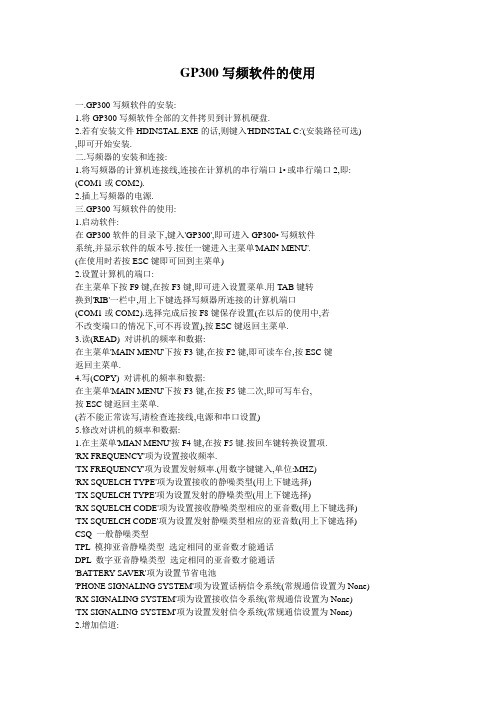
GP300写频软件的使用一.GP300写频软件的安装:1.将GP300写频软件全部的文件拷贝到计算机硬盘.2.若有安装文件HDINSTAL.EXE的话,则键入'HDINSTAL C:'(安装路径可选) ,即可开始安装.二.写频器的安装和连接:1.将写频器的计算机连接线,连接在计算机的串行端口1•或串行端口2,即: (COM1或COM2).2.插上写频器的电源.三.GP300写频软件的使用:1.启动软件:在GP300软件的目录下,键入'GP300',即可进入GP300•写频软件系统,并显示软件的版本号.按任一键进入主菜单'MAIN MENU'.(在使用时若按ESC键即可回到主菜单)2.设置计算机的端口:在主菜单下按F9键,在按F3键,即可进入设置菜单.用TAB键转换到'RIB'一栏中,用上下键选择写频器所连接的计算机端口(COM1或COM2).选择完成后按F8键保存设置(在以后的使用中,若不改变端口的情况下,可不再设置),按ESC键返回主菜单.3.读(READ) 对讲机的频率和数据:在主菜单'MAIN MENU'下按F3键,在按F2键,即可读车台,按ESC键返回主菜单.4.写(COPY) 对讲机的频率和数据:在主菜单'MAIN MENU'下按F3键,在按F5键二次,即可写车台,按ESC键返回主菜单.(若不能正常读写,请检查连接线,电源和串口设置)5.修改对讲机的频率和数据:1.在主菜单'MIAN MENU'按F4键,在按F5键.按回车键转换设置项.'RX FREQUENCY'项为设置接收频率.'TX FREQUENCY'项为设置发射频率.(用数字键键入,单位:MHZ)'RX SQUELCH TYPE'项为设置接收的静噪类型(用上下键选择)'TX SQUELCH TYPE'项为设置发射的静噪类型(用上下键选择)'RX SQUELCH CODE'项为设置接收静噪类型相应的亚音数(用上下键选择)'TX SQUELCH CODE'项为设置发射静噪类型相应的亚音数(用上下键选择) CSQ 一般静噪类型TPL 模抑亚音静噪类型选定相同的亚音数才能通话DPL 数字亚音静噪类型选定相同的亚音数才能通话'BATTERY SA VER'项为设置节省电池'PHONE SIGNALING SYSTEM'项为设置话柄信令系统(常规通信设置为None) 'RX SIGNALING SYSTEM'项为设置接收信令系统(常规通信设置为None)'TX SIGNALING SYSTEM'项为设置发射信令系统(常规通信设置为None)2.增加信道:按F8键进入信道设置菜单,用上下键选择'ADD MODE'为增加信道方式后,再按F8键则增加一个信道.按F10键推出.3.删除信道:按F8键进入信道设置菜单,用上下键选择'DELETE MODE'为删除信道方式后,再按F8键则删除一个信道.按F10键推出.四:设置手机的功率和其它配置:在主菜单'MIAN MENU'按F4键,在按F2键.进入配置菜单.'TIME OUT TIME'项为设置通话定时单位:秒'POWER'功率选择: LOW(1W) MED(3W) HIGH(4W) 400M对讲机LOW(1W) MED(3W) HIGH(5W) 150M对讲机按F10键直至返回到主菜单'MIAN MENU'在主菜单'MIAN MENU'按F4键,再按F2键.进入配置菜单.'TIME OUT TIME'项为设置通话定时单位:秒'POWER'功率选择: LOW(1W) MED(3W) HIGH(4W) 400M对讲机LOW(1W) MED(3W) HIGH(5W) 150M对讲机Control Button1为对讲机侧面按键功能设置(侧面第一个按键)Control Button2为对讲机侧面按键功能设置(侧面第二个按键)扫描在写信道频率时选一个频道为扫描信道,将光标转移到Type栏,然后用上下键。
- 1、下载文档前请自行甄别文档内容的完整性,平台不提供额外的编辑、内容补充、找答案等附加服务。
- 2、"仅部分预览"的文档,不可在线预览部分如存在完整性等问题,可反馈申请退款(可完整预览的文档不适用该条件!)。
- 3、如文档侵犯您的权益,请联系客服反馈,我们会尽快为您处理(人工客服工作时间:9:00-18:30)。
威泰克斯539写频教程
威泰克斯539写频教程
简介
•威泰克斯539是一款高性能的写频设备,适用于通信工程师进行频率写入操作。
•本教程将详细介绍威泰克斯539的写频操作步骤。
准备工作
1.确保威泰克斯539设备正常工作,并连接电脑。
2.下载并安装威泰克斯539的写频软件。
软件下载地址可在官方网
站上获取。
步骤一:打开写频软件
1.在电脑桌面上找到威泰克斯539写频软件的图标,双击打开软件。
步骤二:连接设备
1.使用USB线将威泰克斯539设备连接到电脑。
2.在软件界面上点击”连接设备”按钮,等待软件自动识别设备并
建立连接。
步骤三:选择频率文件
1.在软件界面上点击”选择文件”按钮,浏览电脑中存储的频率文
件。
2.选择要写入设备的频率文件,并点击”打开”按钮。
步骤四:写入频率
1.在软件界面上点击”写入频率”按钮,开始将频率文件写入到设
备中。
2.等待写入过程完成。
步骤五:验证写入结果
1.在软件界面上点击”验证写入”按钮,检查设备中的频率是否与
文件中的频率一致。
2.如果验证结果显示一致,则表示写入成功;如果验证结果不一致,
则表示写入失败。
结束
•恭喜!你已经学会了使用威泰克斯539进行频率写入操作。
•如需继续学习更多关于威泰克斯539的功能和操作技巧,请查阅官方提供的进一步资料。
注意:本教程仅提供了威泰克斯539写频的基本步骤,具体操作可能会根据软件版本和设备型号有所差异,请参考相应
的官方文档或联系技术支持获取更详细的指导。
附加步骤:备份频率文件
1.在软件界面上点击”备份频率”按钮,选择要备份的频率文件存
储路径。
2.点击”保存”按钮,将频率文件备份到指定路径。
附加步骤:编辑频率文件
1.在软件界面上点击”编辑频率”按钮,选择要编辑的频率文件。
2.进入编辑界面后,修改频率参数或添加新的频率。
3.点击”保存”按钮,将修改后的频率文件保存。
附加步骤:导出频率文件
1.在软件界面上点击”导出频率”按钮,选择要导出的频率文件存
储路径。
2.点击”保存”按钮,将频率文件导出到指定路径。
附加步骤:导入频率文件
1.在软件界面上点击”导入频率”按钮,选择要导入的频率文件。
2.点击”打开”按钮,将频率文件导入软件。
附加步骤:清除频率
1.在软件界面上点击”清除频率”按钮,将设备中的频率清空。
2.提示确认后,软件将清除设备中的频率信息。
结束语
•本教程提供了一些附加的操作步骤,以帮助用户更好地使用威泰克斯539设备。
•请根据实际需求选择是否进行备份、编辑、导出、导入或清除频率操作。
•如有任何疑问或技术支持需求,请联系威泰克斯官方或相关渠道获取帮助。
注意:操作频率设备时请务必谨慎,遵循相关规定和操作指南,确保操作的准确性和安全性。
